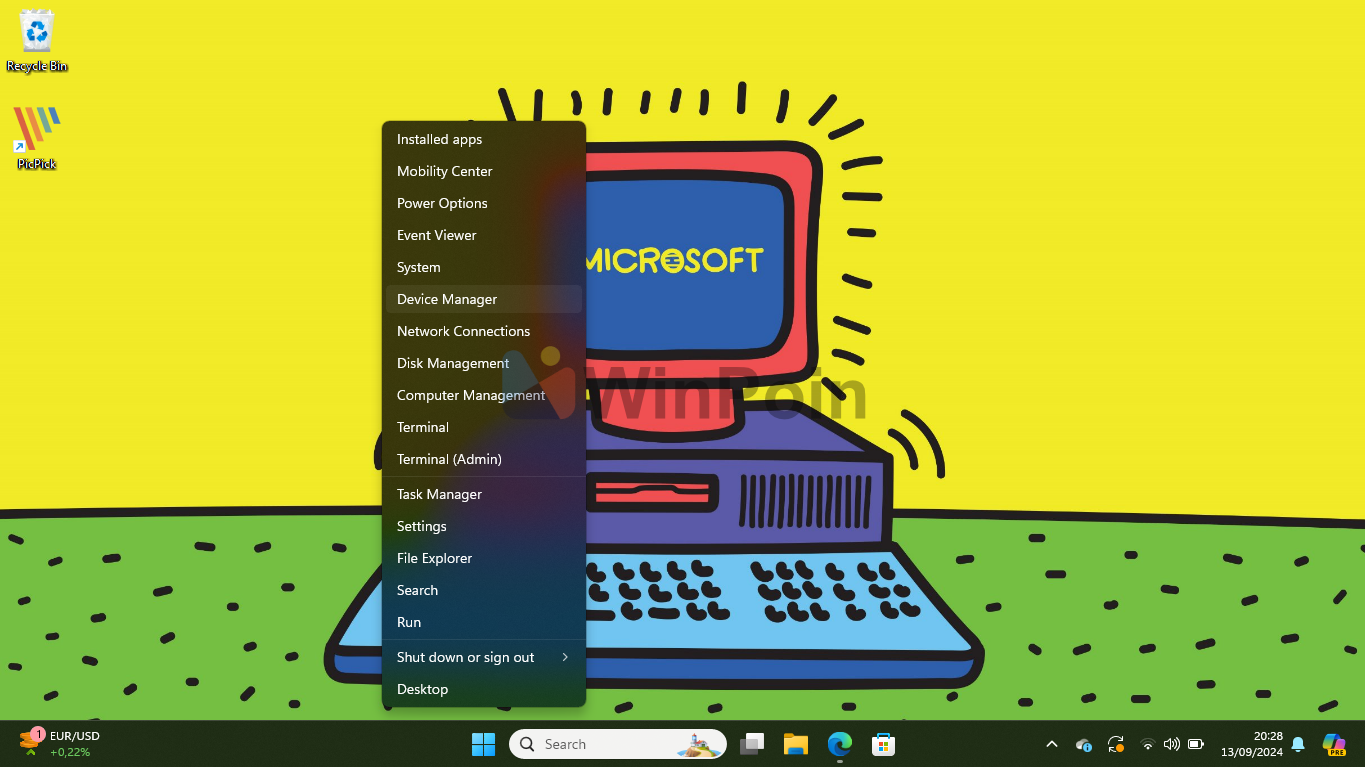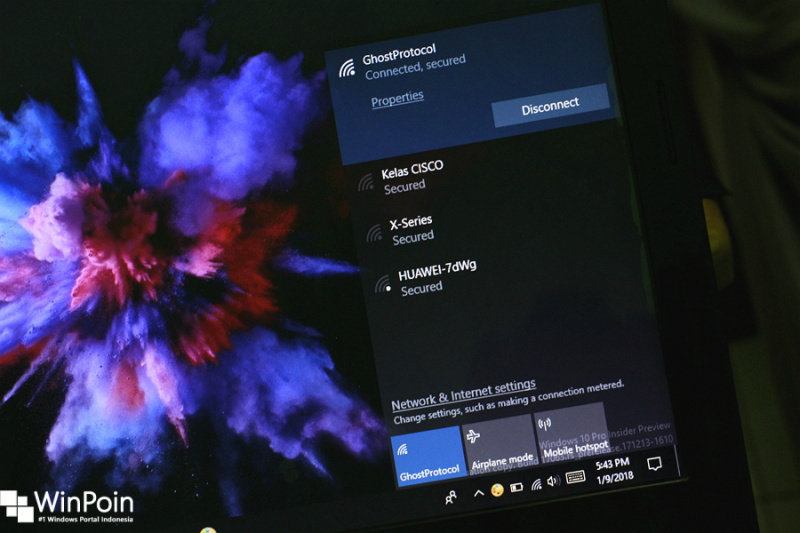
Apakah WiFi pada perangkat Windows 11 milikmu terus terputus? Masalah ini dapat mengganggu pekerjaan, hiburan, dan aktivitas online yang sedang kamu jalani. Nah, maka dari itu dikesempatan kali ini WinPoin akan bahas beberapa solusi efektif untuk menjaga WiFi kamu tetap stabil dan selalu terhubung.
1. Update Network Adapter Drivers
Driver adaptor jaringan yang tidak ter-update atau korup (rusak) sering kali menyebabkan masalah konektivitas. Memperbarui driver dapat mengatasi banyak masalah WiFi dan berikut adalah langkah-langkahnya
- Buka Device Manager
- Kemudian pilih Adaptor jaringan, klik kanan pada adaptor WiFi kamu, lalu pilih Perbarui driver.
- Pilih cari driver secara otomatis.
2. Menonaktifkan opsi Power Saving untuk WiFi Adapter
Windows 11 terkadang dapat memutus koneksi WiFi untuk menghemat daya. Menonaktifkan fitur ini dapat mencegah pemutusan koneksi yang tidak terduga dan berikut ini adalah langkah-langkahnya:
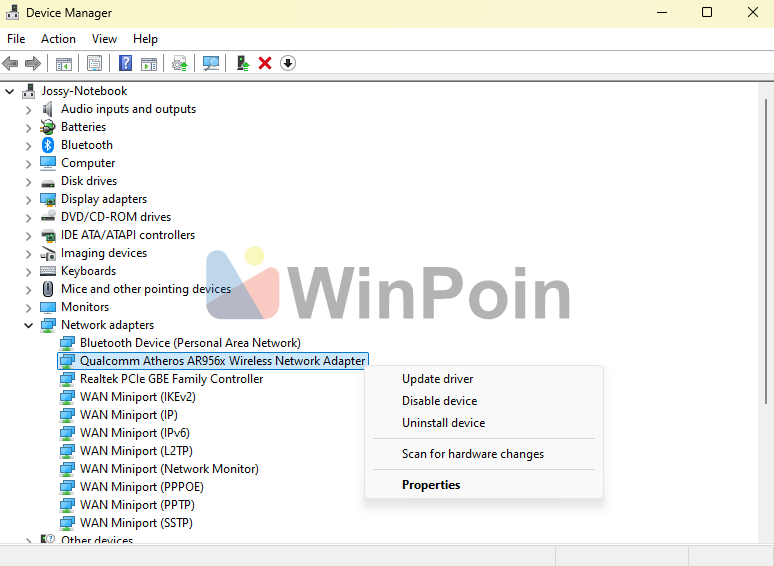
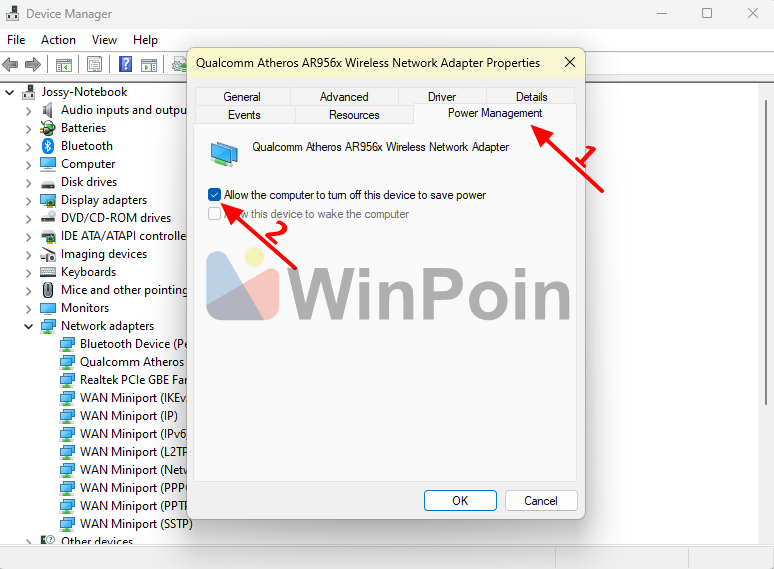
- Buka Device Manager dan pilih opsi Network adapters.
- Klik kanan adaptor WiFi Anda dan pilih Properties.
- Buka tab Manajemen Daya dan hapus centang “Izinkan komputer mematikan perangkat ini untuk menghemat daya”.
- Klik OK untuk menyimpan perubahan
3. Reset Network Settings
Jika masalah berlanjut, mengatur ulang pengaturan jaringan kamu sering kali dapat menyelesaikan masalah konektivitas yang rumit dan berikut ini adalah langkah-langkahnya:

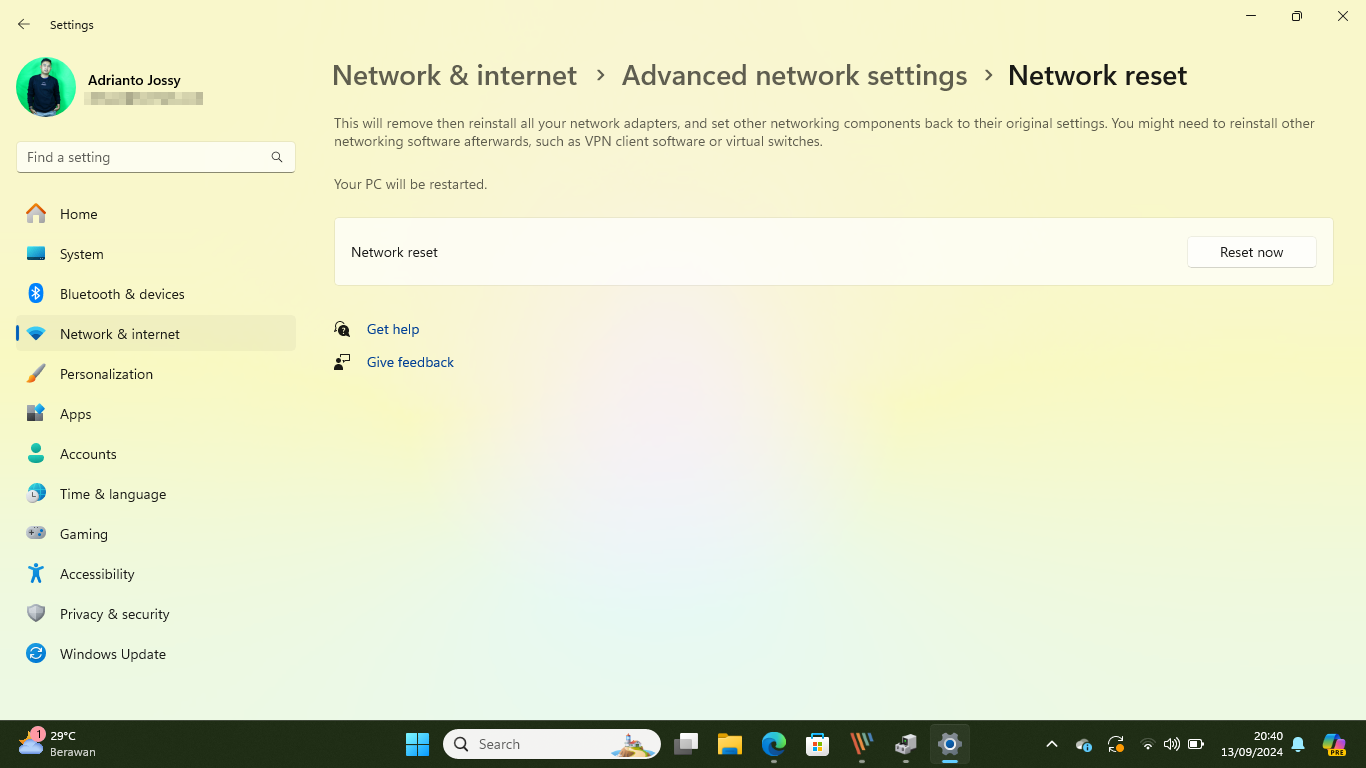
- Silakan navigasi ke Settings > Network & Internet > Advanced network settings.
- Setelahnya pilih opsi More Settings, click Network reset dan pilih opsi Reset now, lalu klik confirm.
- Tunggu beberapa saat dan jaringan akan direset.
Catatan: Harap diperhatikan bahwa ini akan menghapus semua adaptor jaringan dan mengatur ulang pengaturan ke opsi defaultnya.
4. Check Windows Updates
Memastikan sistem yang kamu gunakan tetap up to date dapat mengatasi banyak masalah WiFi, karena pembaruan sering kali menyertakan perbaikan untuk masalah konektivitas yang diketahui.
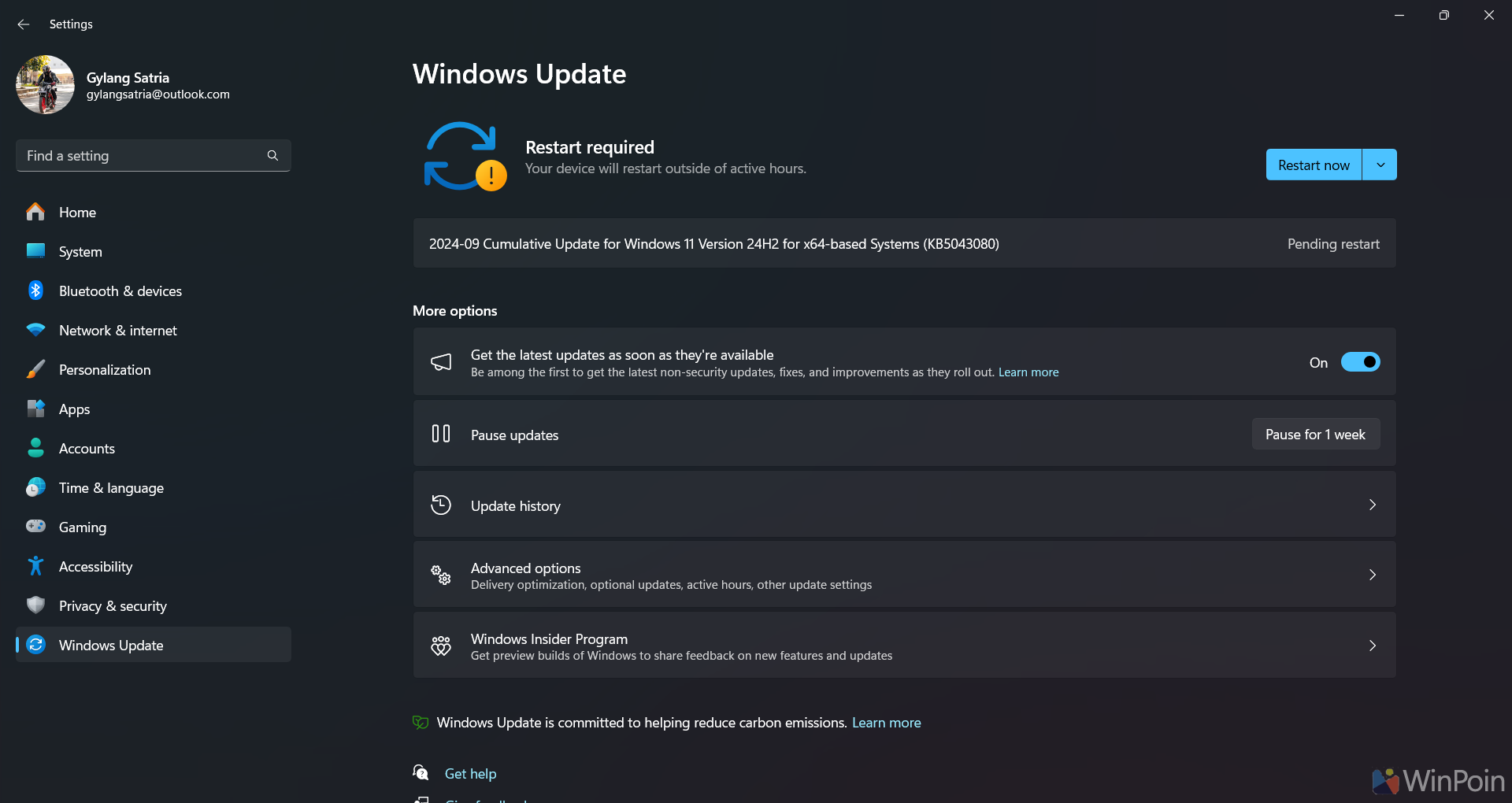
- Buka Setelan > Pembaruan Windows.
- Klik Periksa pembaruan.
- Jika pembaruan tersedia, unduh dan instal.
- Nyalakan ulang komputer Anda setelah proses pembaruan selesai.
Nah, itu dia beberapa solusi yang dapat WinPoin bagikan ke kamu jika perangkat Windows 11 milikmu sulit terhubung atau sama sekali tidak dapat terhubung ke WiFi